iPhone或iPad:屏幕看起来太大或缩放过多

解决苹果iPhone或iPad屏幕看起来放大且使用困难的问题,因为iPhone卡在缩放问题上。

管理您的聯絡人非常困難,尤其是當您擁有同一台設備用於個人和專業用途時。但是,您可以透過在 iPhone 上新增(或刪除)收藏夾中的聯絡人來分離其中一些聯絡人。繼續閱讀以了解更多資訊。
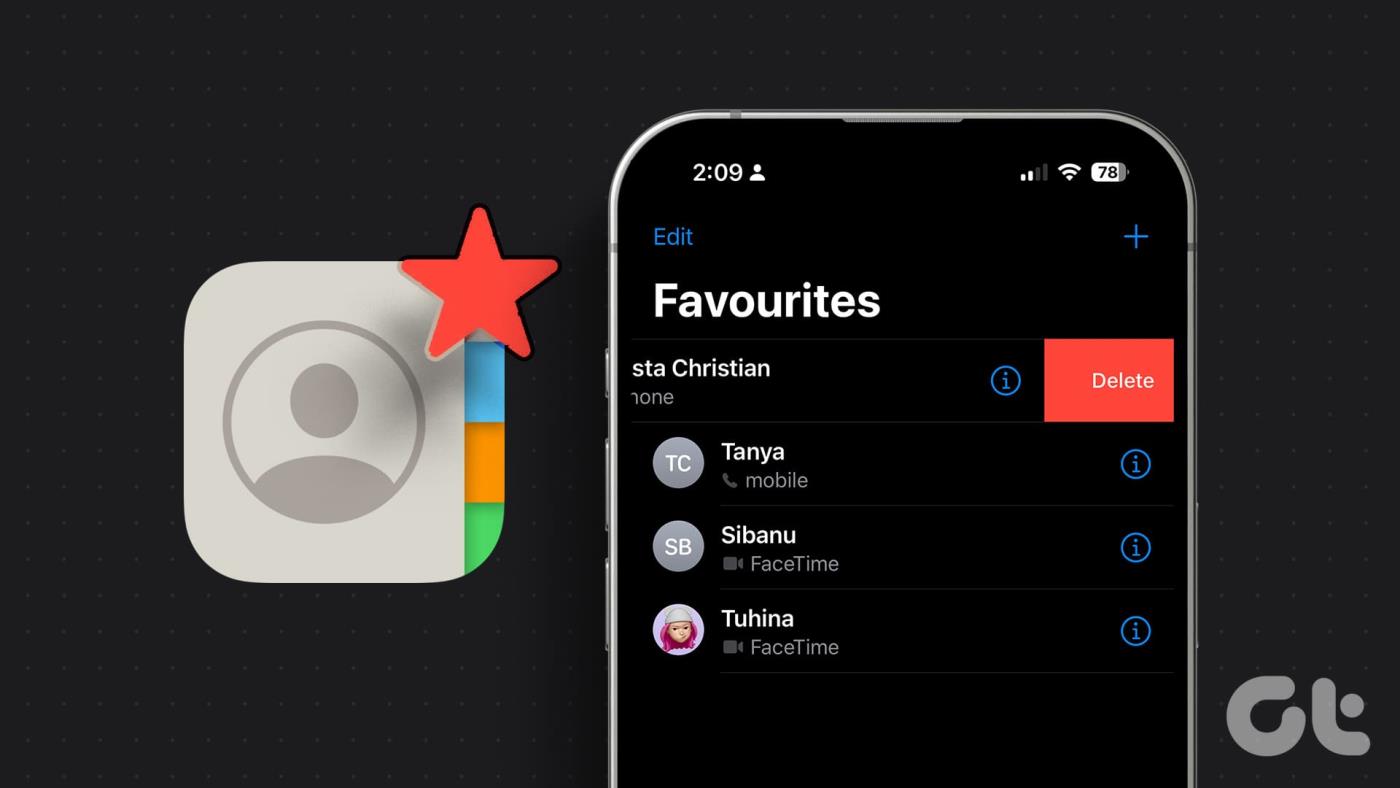
此外,還會有可以透過多種方式聯繫的聯絡人。在這種情況下,您可以將它們單獨新增到收藏夾標籤中。這樣,每當您點擊聯絡人時,您的裝置都會根據您的選擇自動選擇聯絡人。那麼,讓我們看看如何在 iPhone 上的收藏夾中新增或刪除聯絡人。
將聯絡人新增至收藏夾時,請確保選擇正確的聯絡人。您可以新增多個號碼,例如新增一個電話號碼和一個 WhatsApp 號碼。完成後,即使是同一聯絡人,它們也將單獨列出。以下是具體操作方法。
第 1 步:打開“電話”應用程序,然後點擊選單選項中的“收藏夾”。
步驟 2:在這裡,點選左上角的 + 圖示。
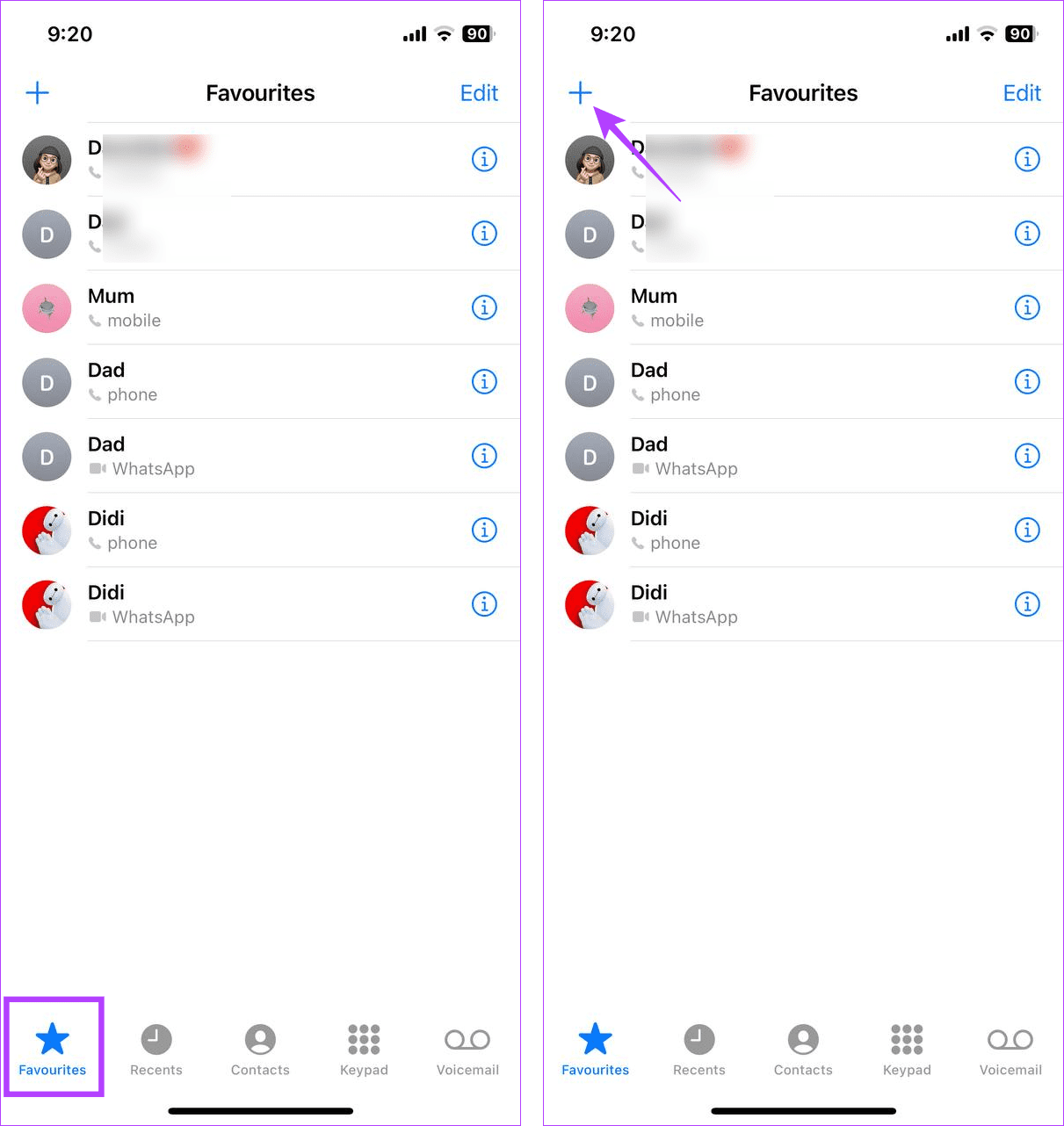
步驟 3:捲動瀏覽所有聯絡人,然後點擊您想要新增至清單中的聯絡人。
步驟 4:在這裡,從以下三個類別中選擇您要新增的聯絡人類型:訊息、通話和影片。
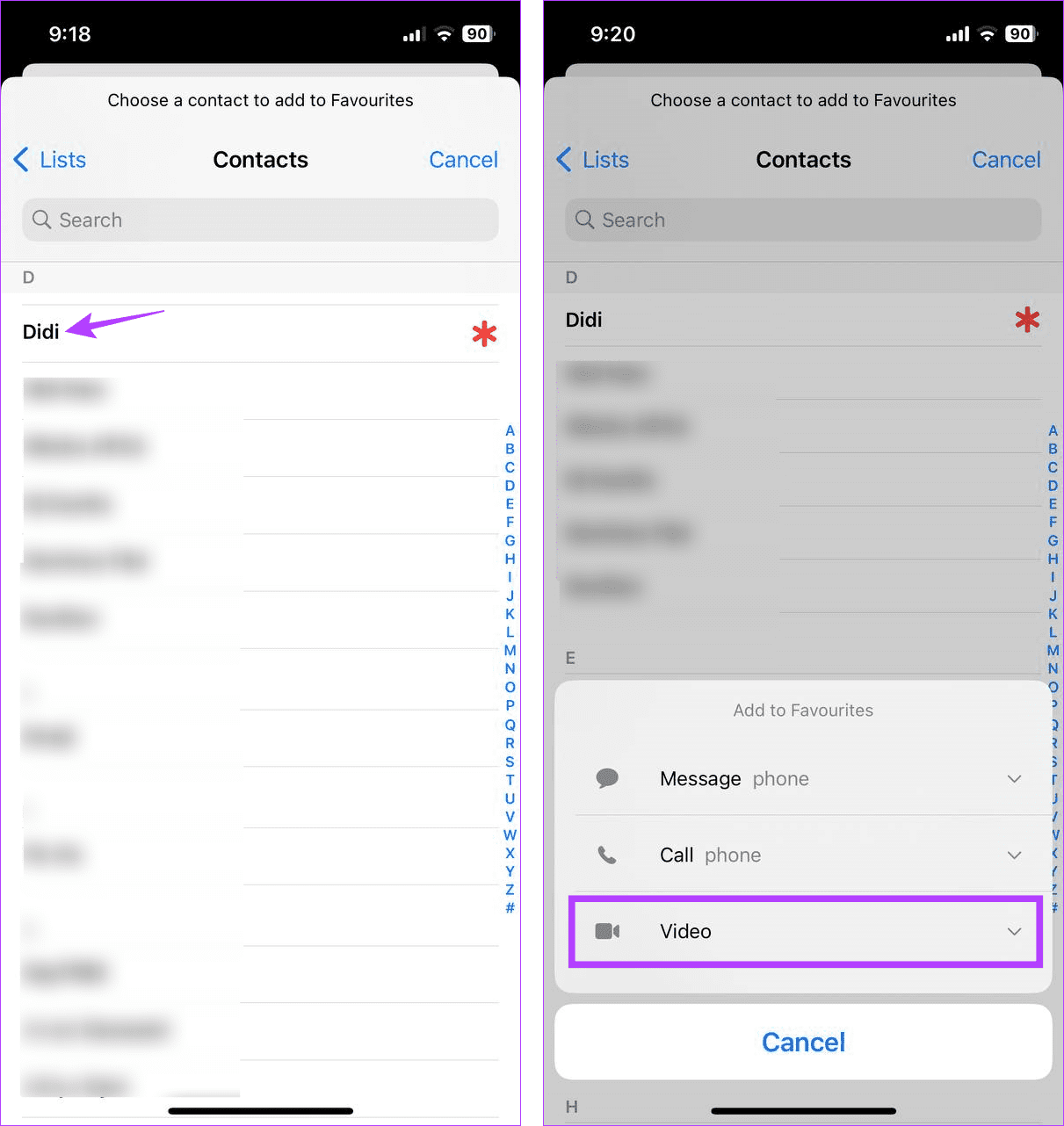
步驟 5:如果有多個聯絡選項,請選擇首選。

完成此操作後,該聯絡人將作為單獨的條目顯示在收藏夾清單中。您可以重複上述步驟並新增其他選項。選擇時不用擔心;您隨時可以在 iPhone 上將某人從您的收藏清單中刪除。
現在您已將常用聯絡人新增至收藏清單中,讓我們看看如何在 iPhone 上存取它們。
第 1 步:打開 iPhone 上的「電話」應用程式。
第 2 步:從選單選項中,點選「收藏夾」。

在此頁面上,您目前新增的所有收藏夾都應該可見。如果您想要更大的靈活性,請在主畫面上新增您最喜歡的小工具。不過,這會根據您的通話習慣顯示您常用的聯絡人,並且不會受到您的收藏夾清單的影響。以下是如何將其添加到您的 iPhone。
第 1 步:長按主畫面上的任何空白區域。一旦所有應用程式開始抖動,請點擊左上角的 + 圖示。
第 2 步:捲動清單並點擊「聯絡人」。
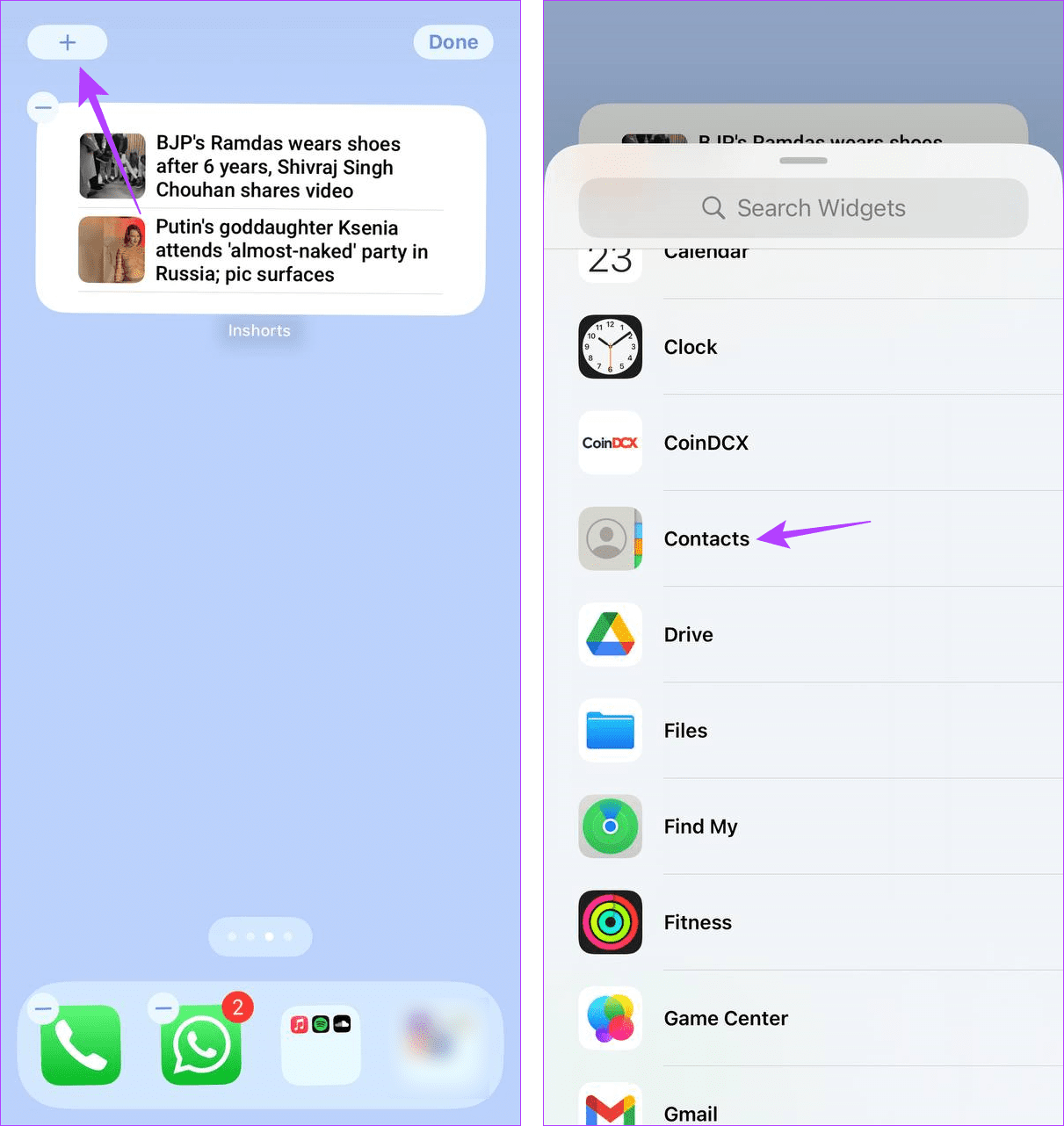
步驟 3:在這裡,找到最喜歡的聯絡人小工具,然後點擊「新增小工具」。
步驟 4:新增小工具後,將其放置在您喜歡的位置。然後,點擊“完成”。
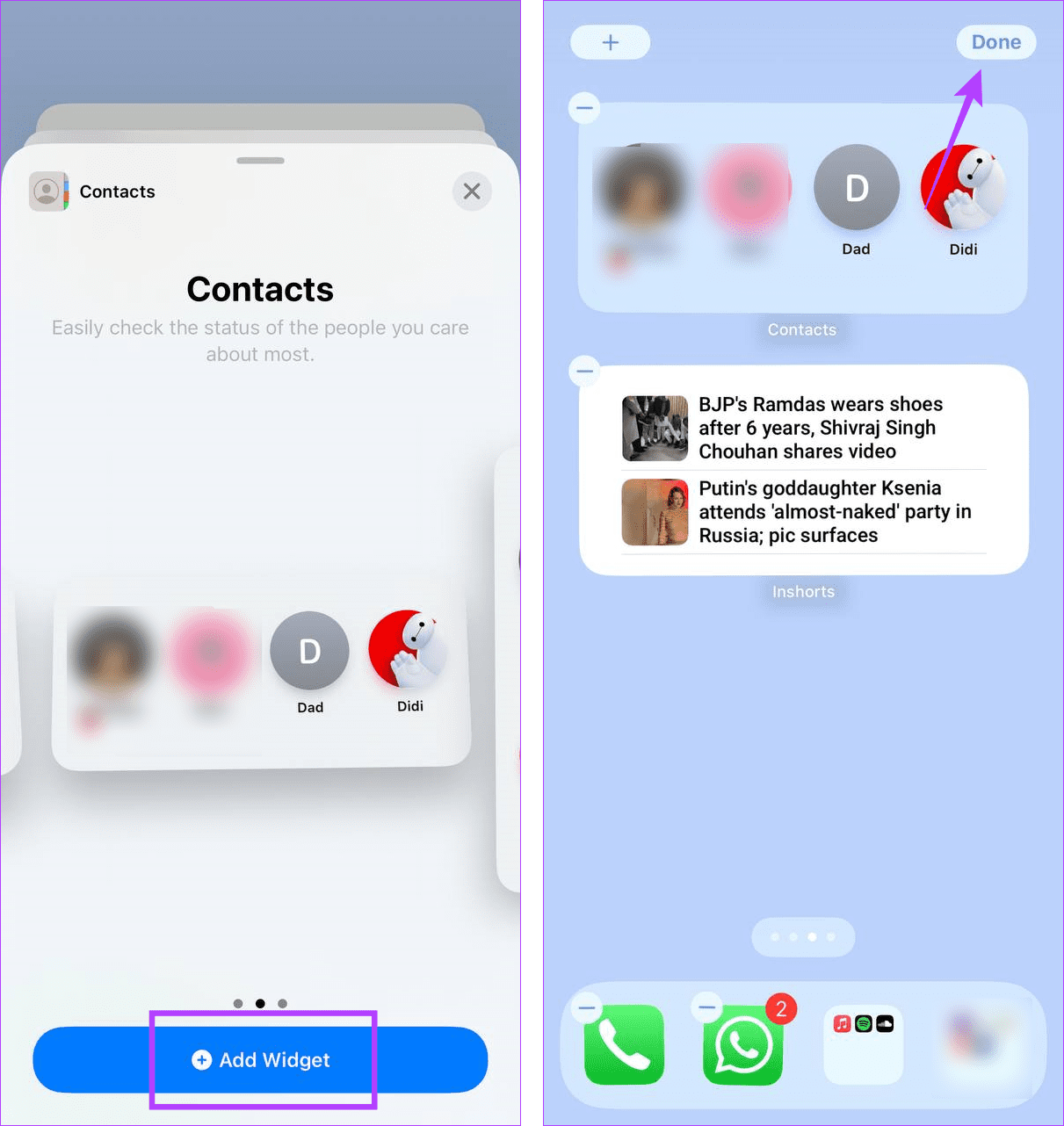
這將關閉編輯視窗並將所選小部件新增至 iPhone 的主畫面。
另請閱讀: 如何修復 iPhone 上無法工作或更新的小部件
當您將某人新增至收藏夾時,他們會按照新增順序顯示。不過,您可以根據需要隨機排列這些聯絡人,以便重新排序 iPhone 上的收藏夾。以下是具體操作方法。
第 1 步:打開「電話」應用程式並點擊「收藏夾」。
第 2 步:然後,點選「編輯」。
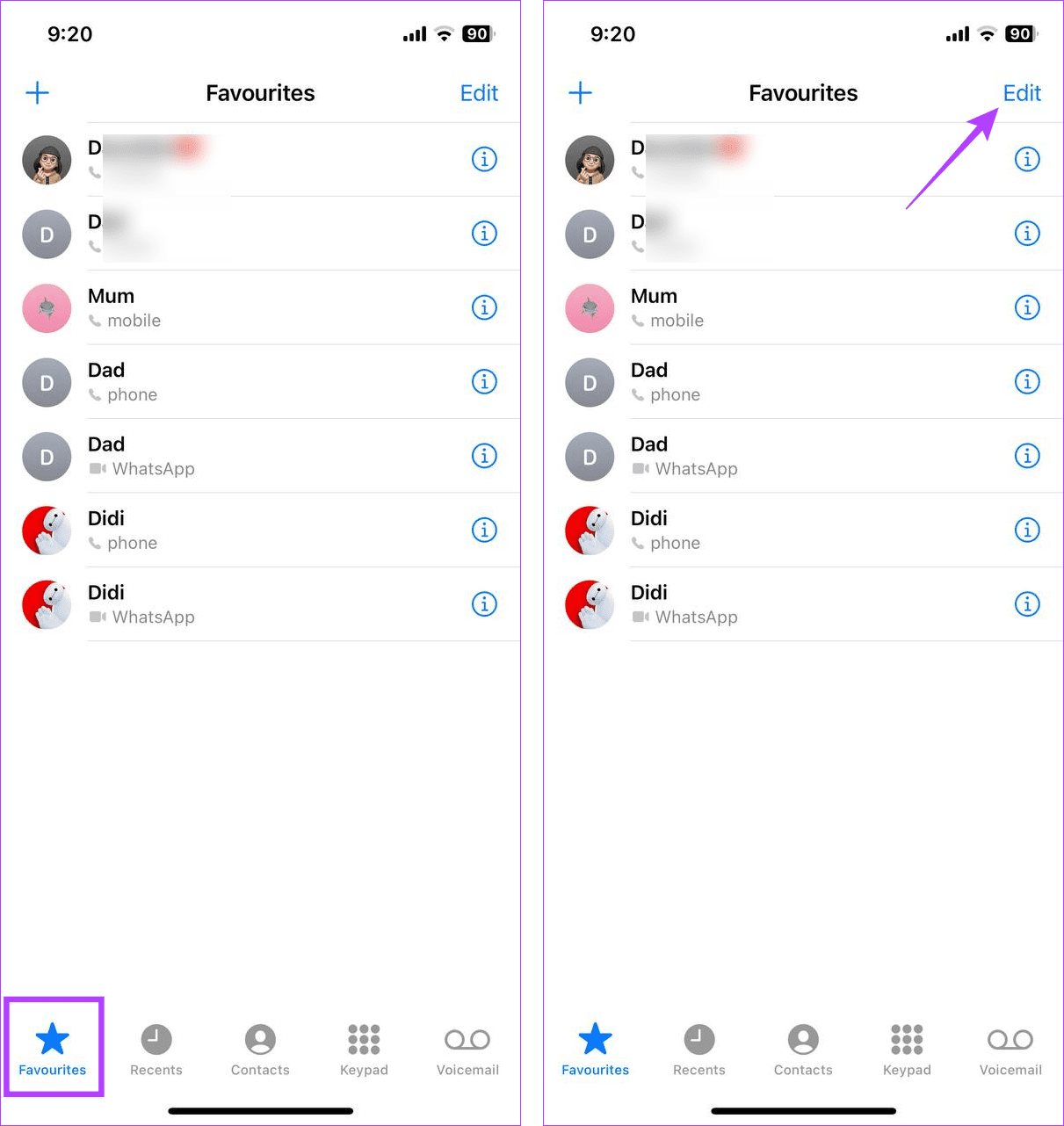
步驟 3:在這裡,點擊前面的漢堡包圖標,然後使用它將聯絡人拖曳到所需的位置。
步驟 4:對任何其他聯絡人重複此程序。然後,點擊“完成”。
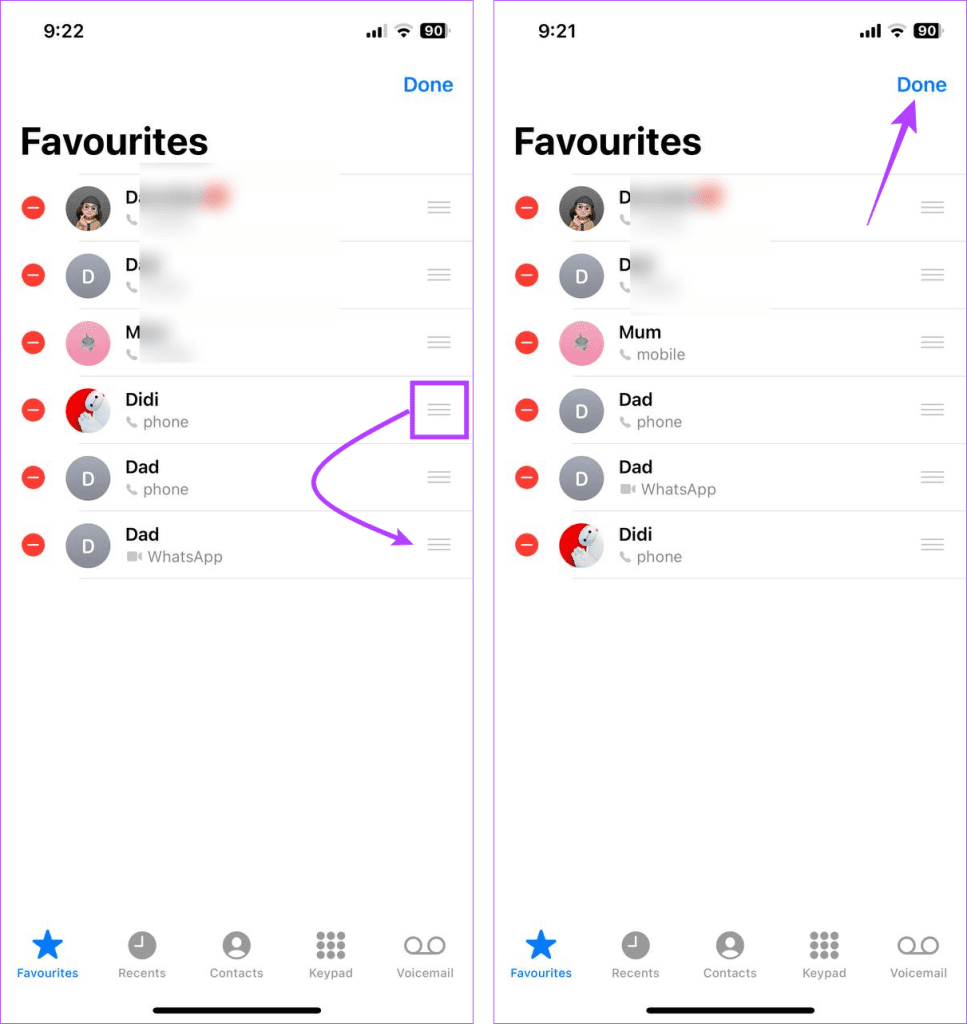
這將保存您的變更並關閉收藏夾選項卡中的編輯視窗。
您也可以從 iPhone 上的收藏夾中刪除某人。如果聯絡人更改了電話號碼、聯絡資訊或此清單中不再需要該聯絡人,這會派上用場。為此,您可以使用「編輯」或向左滑動選項來編輯 iPhone 上的收藏夾。有關更多詳細信息,請按以下步驟查看。
第 1 步:打開 iPhone 上的「電話」應用程式。然後,點擊選單選項中的「收藏夾」。
步驟 2:現在,轉到您想要從清單中刪除的聯絡人,然後向左滑動,直到出現選項。
步驟 3:點選刪除。

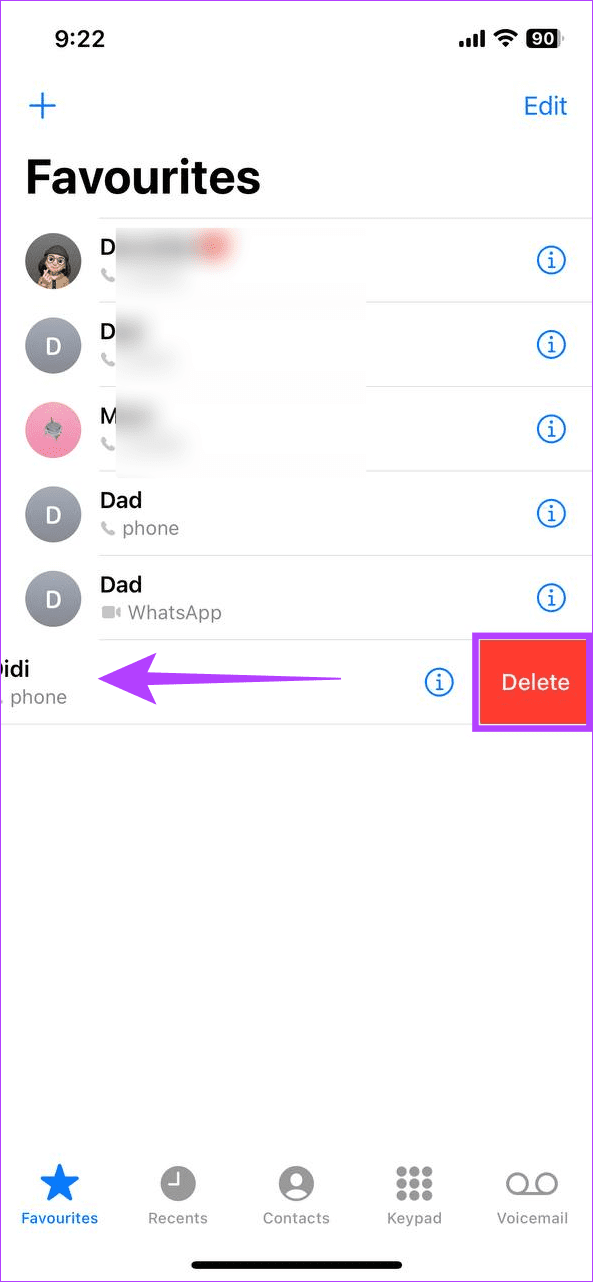
第 1 步:打開「電話」應用程式並點擊「收藏夾」。

步驟2:然後,點選右上角的「編輯」。
步驟 3:前往您要刪除的聯絡人,然後點擊其前面的 – 圖示。
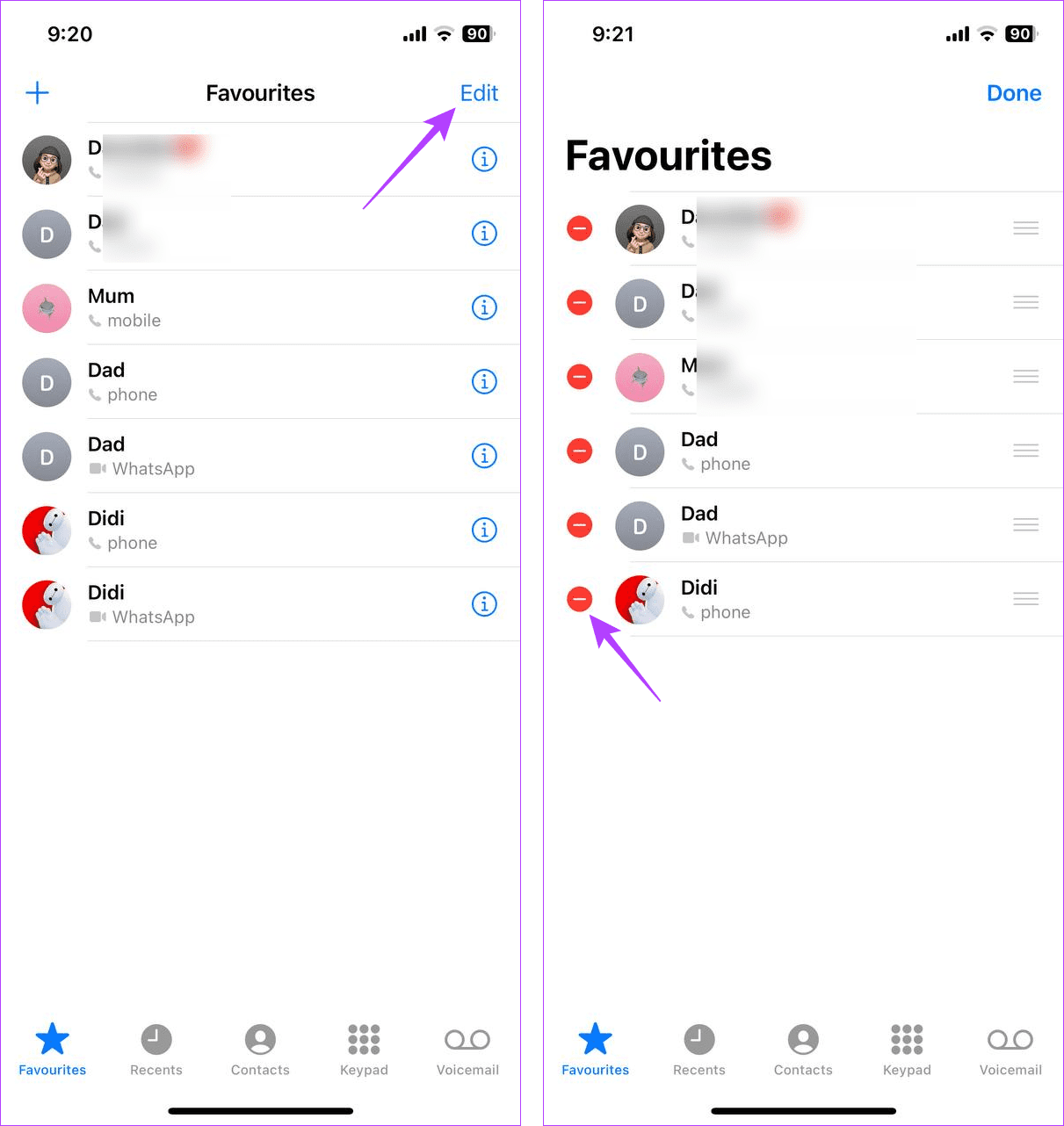
第四步:在這裡,點擊刪除。
步驟 5:對您想要從清單中刪除的任何其他聯絡人重複此程序。然後,點擊“完成”。
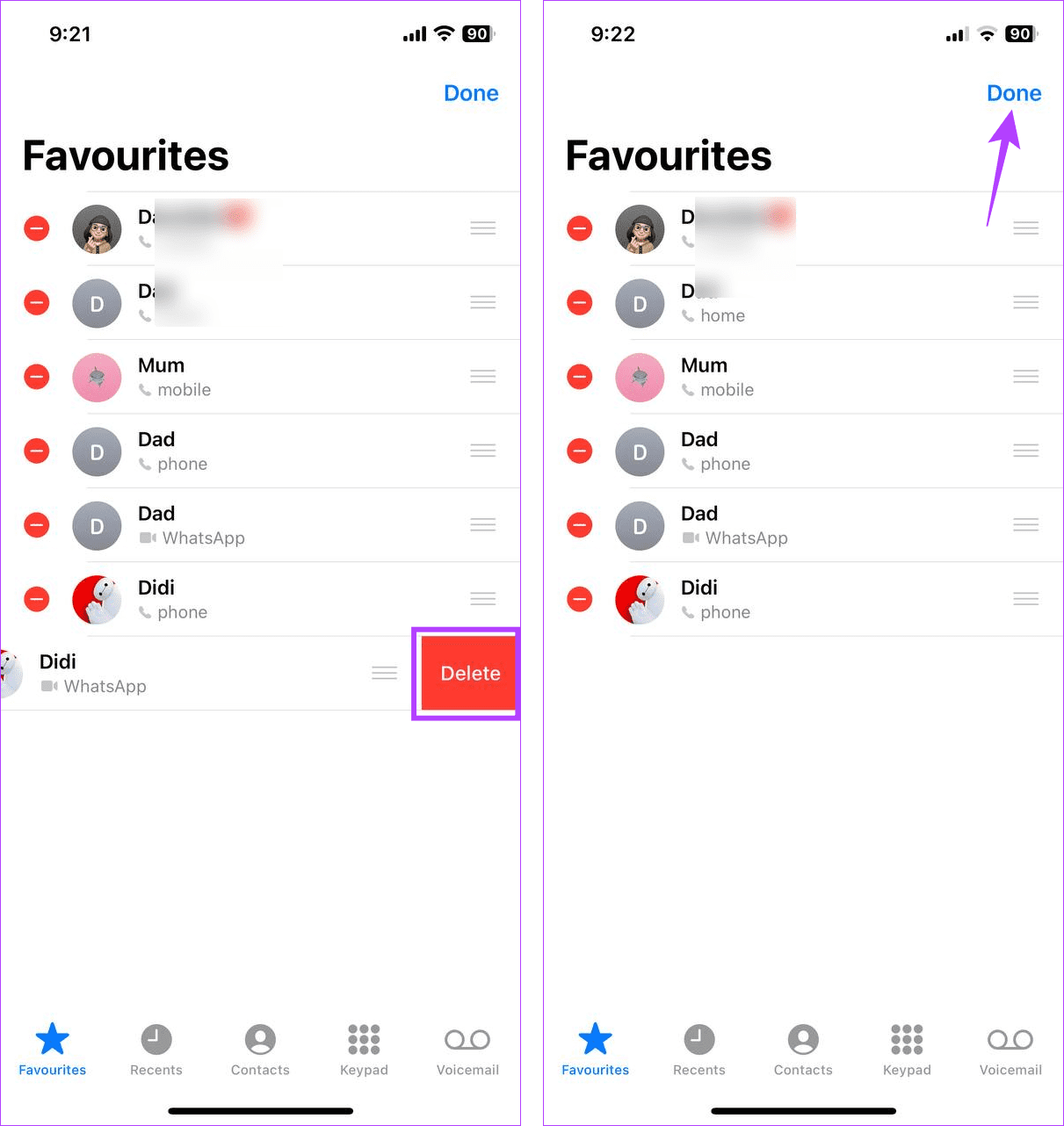
這將關閉編輯選單並從您的收藏夾中刪除選定的聯絡人。
1. 其他人可以看到您是否在 iPhone 上收藏了他們的聯絡人嗎?
不,其他人無法看到您是否將其添加到您的收藏夾中。同樣,您也不會意識到他們是否將您添加到他們的收藏夾中。
2. iPhone 上可以重新將聯絡人加入到收藏夾嗎?
是的,您可以刪除任何聯絡人或將其重新新增至 iPhone 的收藏夾清單中。
3. 您可以使用 iPhone 上的「通訊錄」應用程式來管理您的收藏夾嗎?
不可以。但是,您可以使用「聯絡人」應用程式新增聯絡人。然後,使用 iPhone 上的“電話”應用程式將它們添加到您的收藏夾。
隨時保持您的頻繁聯繫非常方便,尤其是在您趕時間的情況下。因此,我們希望本文能幫助您更了解如何在 iPhone 上從收藏夾中新增或刪除聯絡人。此外,您還可以將親密聯絡人新增至iPhone 上的快速撥號。
解决苹果iPhone或iPad屏幕看起来放大且使用困难的问题,因为iPhone卡在缩放问题上。
学习如何通过本教程访问Apple iPad上的SIM卡。
在此帖子中,我们讨论如何解决Apple iPhone中地图导航和GPS功能无法正常工作的常见问题。
iOS 16 照片摳圖不起作用?了解如何透過 8 種方法修復這個問題,從確保設備和文件格式兼容性開始。
厭倦了拍照時的快門噪音?您可以使用以下 6 種簡單方法來關閉 iPhone 上的相機聲音。
了解如何將“照片”同步到iPhone的最新方法,確保您的照片安全有序。
使用 iPhone 上的 NFC 標籤以無線方式輕鬆傳輸數據。了解如何使用 NFC 標籤讀取器和 NFC 標籤寫入器。
離開家庭共享並獨自一人。了解如何在 iPhone、iPad 和 Mac 上的「家人共享」中離開或刪除某人。
解決使用 Microsoft Authenticator 應用程式時遇到的問題,包括生成雙因素身份驗證代碼的故障,提供有效的解決方案。
了解您的 iPhone 如何收集分析資料,以及如何停用這些功能以保護您的隱私。






